Trustedinstaller 권한을 얻기 위해서는 명령어를 입력해서 권한을 부여하는 방법이 있습니다. Administrator 계정에서도 "TrustedInstaller에서 사용 권한을 부여 받아야 합니다."라는 문구가 나타나는데 이 경우는 윈도우 파일 혹은 시스템 파일, 읽기 전용 파일로 분류된 경우이기 때문에 TrustedIntaller 권한을 부여 받은 후에야 삭제가 이뤄지게 됩니다.
윈도우 파일 혹은 시스템 파일, 읽기 전용 파일로 설정이 된 경우는 TrustedIntaller 권한 부여를 해주는 명령어를 입력하더라도 동일하게 "폴더 액세시가 거부됨"이라는 창이 나타나게 됩니다.
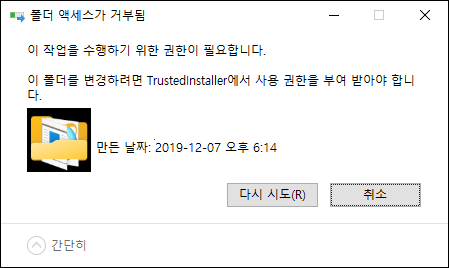
윈도우10 trustedinstaller 권한 얻기
Trustedinstaller 권한을 얻기 위해서는 권한 부여 명령어를 입력하거나 아래 유틸리티로 추가를 해주시면 쉽게 TrustedIntaller 권한을 얻으실 수 있습니다.
■ 폴더의 권한을 변경하면 안됨.
일부 티스토리나 네이버 블로그에 위험한 글을 올리는 경우가 있는데, 폴더의 권한을 everyone으로 변경하는 방법을 제시하는데, 이 방법을 행하시면 권한 자체가 꼬여버리기 때문에 윈도우 접근 권한 조차 소실되어 문제가 발생할 수 있습니다.
삭제가 되지 않는 폴더나 파일이 있는 경우는 현재 윈도우 손상이 일어나서 생기는 문제이기 때문에 포맷 후 윈도우를 다시 설치를 하셔야하지, 이걸 해결하겠다고 폴더의 권한을 변경하면 더 큰 권한 소실이 일어나서 프로그램 구동 조차 되지 않게 되는 경우가 발생하게 됩니다.
■ 영구 관리자 권한 얻는 방법
- 영구 관리자 권한 얻기.exe를 다운로드 후 실행시켜 줍니다.
- 1을 입력 후 엔터를 해주면 등록이 완료됩니다.
- 방패 모양이 사라진 것을 볼 수 있습니다.
- 다시 원래대로 되돌리고 싶은 경우 2를 입력 후 엔터 해주시면 등록해제가 됩니다.

trustedinstaller 권한 얻기 추가방법
Trustedinstaller 권한 얻기 추가 방법은 레지스트리를 추가하거나, 명령어를 사용하거나 아래 유틸리티를 사용해서 추가해주시면 됩니다.
■ 유틸리티를 통한 추가방법
- 상단의 [TrustedInstaller 권한 얻기. exe]를 다운로드하여줍니다.
- 실행을 시켜준 후 1을 입력 후 엔터를 눌러주면 등록이 됩니다.
- 원 상태로 되돌리고 싶다면 2를 입력 후 엔터를 눌러주시면 등록 해제가 됩니다.
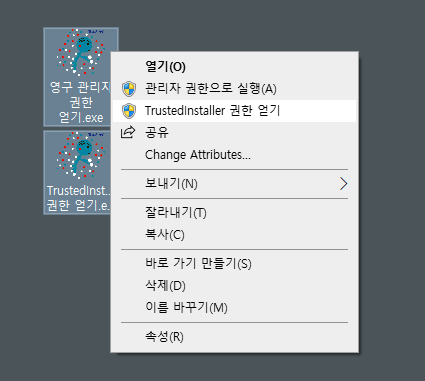
영구 권한을 얻게 되면 실행 시 자동으로 관리자 권한으로 실행됩니다. 또한, 아이콘에 방패 모양은 사라지게 됩니다.
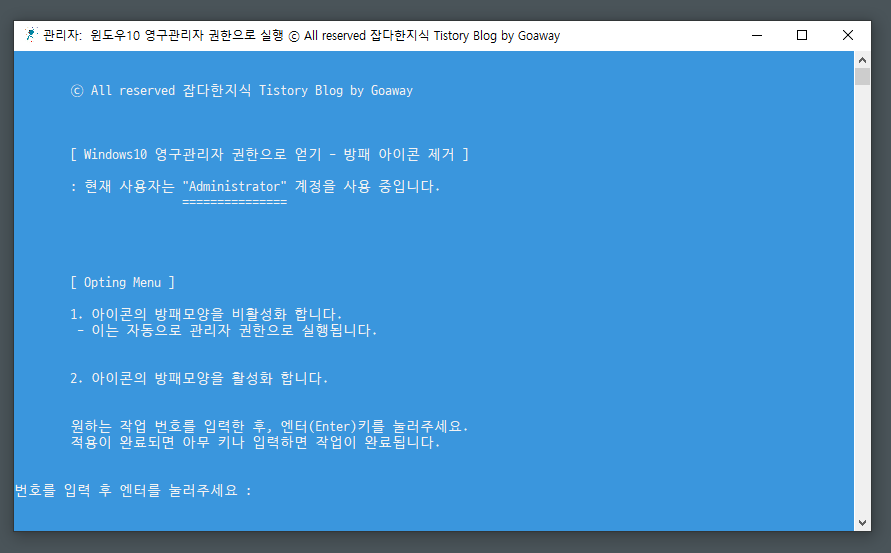
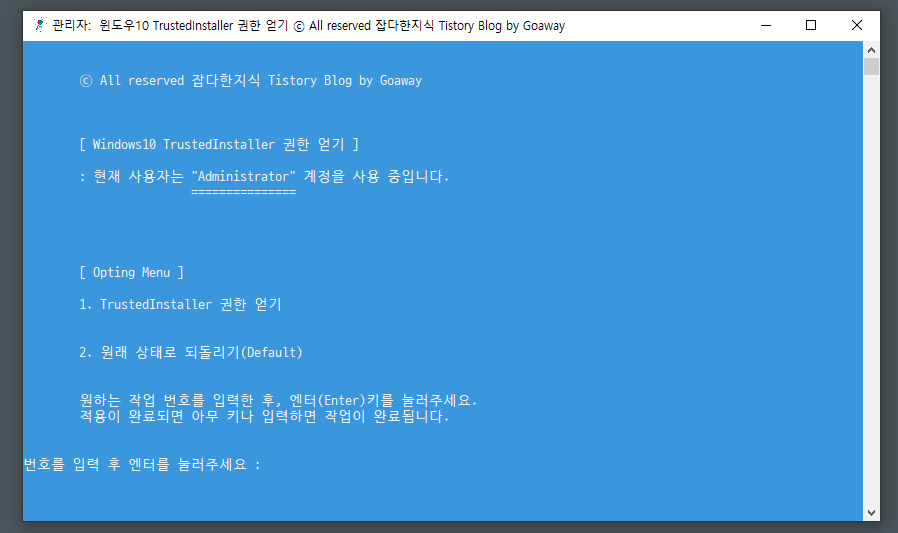
■ 레지스트리를 통한 추가방법
'컴퓨터와 모바일' 카테고리의 다른 글
| 발로란트 EPMVolFlt.sys 문제로 인한 뱅가드 오류 해결방법 (0) | 2023.06.13 |
|---|---|
| 윈도우 업데이트 기능을 꺼도 켜지는 경우 해결방법 (0) | 2023.06.12 |
| veraport 설치 반복 및 액세스 거부 오류 해결방법 (0) | 2023.06.12 |
| 이 앱이 디바이스를 변경할 수 있도록 허용하시겠어요?' 아니요만 뜨는 경우 (0) | 2023.06.09 |
| KT엠모바일 요금제 변경 후 VOD형 추가 요금 납부 이유 (0) | 2023.06.07 |
| 사용자계정 한글에서 영어로 변경 및 데이터 옮기기 (0) | 2023.06.06 |
| 윈도우10 pc초기화 멈춤 현상, 포맷과 pc초기화 차이 (0) | 2023.06.06 |
| 이벤트 ID 10010, 10016 DistributedCOM 오류 해결 방법 (0) | 2023.06.06 |